таймер изключване на компютъра
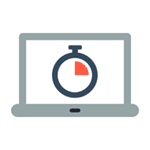
Как се поставя инструментите за таймер изключване на компютъра Windows
Този метод е подходящ за определяне на таймера е изключен във всички новите версии на Windows - Windows 7, Windows 8.1 (8) и Windows 10. За да направите това, системата предоставя специален софтуер изключване, която изключва компютъра след определено време.
По принцип, за да използвате програмата, можете да натиснете Win + R на клавиатурата (Win - ключ с логото на Windows) и след това въведете прозорец "Run" команда изключване -s -t N (където N - времето преди автоматично изключване в секунди ) и натиснете «ОК» или Enter.
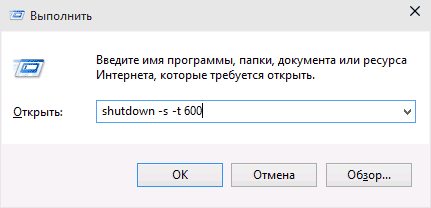
Веднага след изпълнение на командата, ще видите известие, че тя ще приключи след определен период от време (на цял екран в Windows 10, в областта за уведомяване - Windows 8 и 7). Когато му дойде времето, всички програми, ще бъдат затворени (с възможност да запазите работата си, тъй като, ако изключите компютъра на ръка), а компютърът е изключен. Ако искате да накарате затворите всички програми (без възможност за запазване и диалози), добавете опцията -f в командата.
Ако промените мнението си и искате да отмените таймера по същия начин, тип изключване -а - това ще се нулират и изключване няма да се случи.
Някой постоянно въвеждане на команда, за да настроите таймера за автоматично изключване не може да изглежда доста удобно, а защото не мога да предложа два начина да го подобрят.
Първият начин - да се създаде пряк път, за да изключите таймера. За да направите това, щракнете с десния бутон някъде върху работния плот, изберете "Нова" - ". Shortcut" В "Задайте местоположението на обекта", въведете пътя C: \ Windows \ System32 \ Shutdown.exe и добавяне на параметри (в примера на екранната снимка на компютъра се изключва след 3600 секунди или един час).
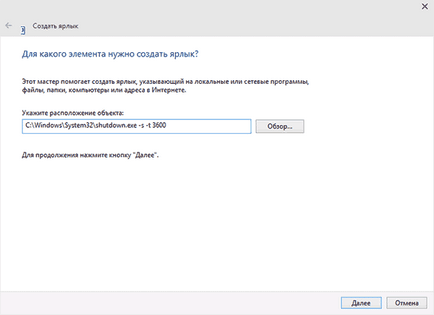
На следващия екран, посочете желаното име за прекия път (по ваша преценка). Ако искате, можете да кликнете върху крайния етикет, щракнете с десния бутон, изберете "Properties" - "Change Icon" и изберете икона във формата на разстояние бутон или нещо такова.
Вторият начин - създаването на .bat файл, с въпроса, който се определя от това как да започнете да, колко време таймерът е настроен, след което той е установен.
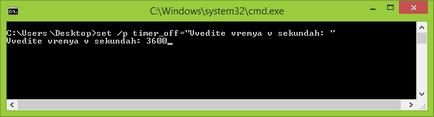
Този код може да въведете в тетрадка (или копирате от тук), а след това, когато запазите в "Запиши като тип", за да се посочи "всички файлове" и запишете файла с .bat разширението.
Shutdown в определено време през Task Scheduler на Windows
Същото, както е описано по-горе, също може да се реализира чрез Task Scheduler на Windows. За да го натиснете Win + R започне и въведете taskschd.msc отбор - след това натиснете Enter.
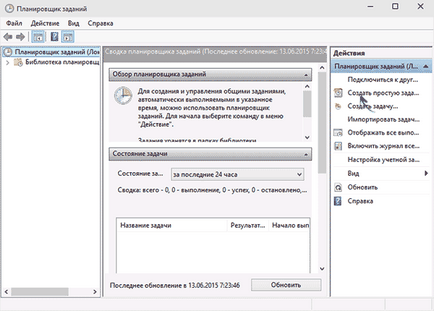
В Task Scheduler отдясно, изберете "Създаване на основна задача" и въведете всеки удобен име за него. В следващата стъпка, ще настроите времето за задача да изключите целите на таймера е вероятно да бъде "Едно време".
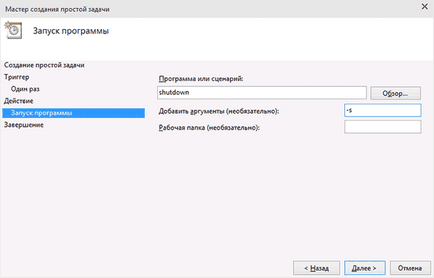
След това трябва да се уточни датата и началния час и накрая изберете в "действие" - "Пусни тази програма", а точка в "програма или скрипт" полевия спирането, а "аргументи" - -s. След приключване на задачата, компютърът ще се изключи автоматично в определеното време.
Програма компютъра таймери
Разнообразие от безплатни програми за Windows, компютърът реализиране функцията таймер за заспиване, една голяма част. Много от тези програми не е на официалния сайт. И дори къде е, за някои антивирусен софтуер таймери издава предупреждения. Опитах се да водя само доказани и безобидни програми (и да даде обяснение за всеки), но аз препоръчвам и на вас, да извършва проверки са изтеглили програми VirusTotal.com.
Off Timer Wise Auto Shutdown
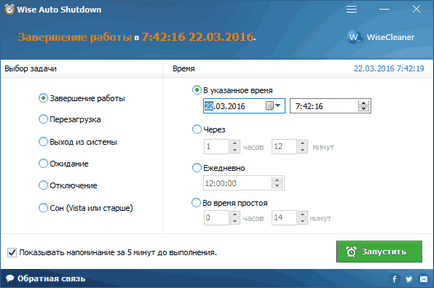
Активиране на таймера в програмата е проста:
- Изберете действие, за да се извършва от таймер - изключване, рестартиране, излизайте, сън. Има още две стъпки не е съвсем ясно: Деактивирането и очаквания. При проверка бе установено, че блокирането компютърът се изключва (който за разлика от приключване на работа - не разбирам цялата процедура Windows излизане и изключване се извършва по същия начин, както в първия случай), и да чакаме - е зимен сън.
- Започнете таймера. По подразбиране е отметнато като "Напомняне за 5 минути, за да се представят." Излишно е напомняне ви позволява да отложи насроченото действие в продължение на 10 минути, или всяко друго време.

По мое мнение, това е много удобна и лесна опция таймер, едно от основните предимства, от които - липсата на каквото и зловреден според VirusTotal (и това е рядкост за такива програми), както и на разработчика с обикновено нормално репутация.
Airytec Изключване
Програма - таймер Airytec изключи автоматично изключване на компютъра мисля, че носи на първо място: това е само една от тези програми таймери, което е ясно, известен за работата на официалния сайт, и VirusTotal и SmartScreen признае сайта и самия файл на програмата чисти. Плюс това, таймерът за изключване на Windows на руски и е на разположение за изтегляне под формата на преносим-приложение, което е определено не се инсталира нищо допълнително на вашия компютър.
След стартирането, изключете добавя неговата икона в областта за уведомяване на Windows (в този случай за Windows 10 и 8 са подкрепени от програма уведомление текст).
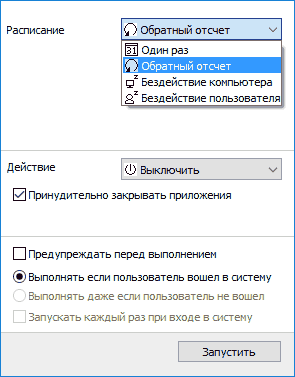
Чрез просто кликнете върху тази икона, можете да зададете "Настройка", т.е. сложи таймер, следните настройки автоматично изключване:
- Countdown до изключване, изключване "веднъж" в определено време, когато потребителят не е там.
- В допълнение към еднократните и други действия могат да бъдат определени - рестартиране, излизайте, счупи всички мрежови връзки.
- Можете да добавите предупреждение за предстоящото изключване на компютъра (за да можете да запазите данните или отмените заданието).
Щракнете с десния бутон върху иконата на програмата, можете ръчно да стартирате някое от действията, или да отидете на настройки (опции или свойства). Това е полезно, ако първо стартирате Switch Off интерфейс е на английски език.
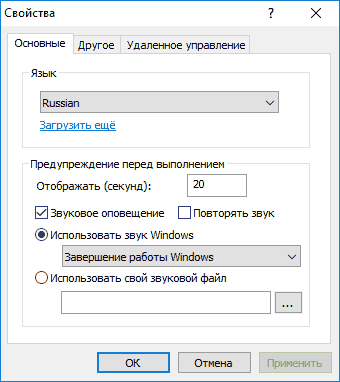
Освен това, програмата поддържа дистанционно изключване на компютъра, но това не съм се провери функцията (изисква инсталация, и аз бях на преносим версия на Switch Off).
таймер
Изключен двигател програма - един вид "процесор", която има не само функцията на таймера. Аз не знам дали ще се възползват от другите си способности, но да изключите компютъра си работи правилно. Програмата не изисква инсталация и е файл с изпълнима програма.
След стартиране, в основния прозорец, вижте "Стандарт Timer" можете да настроите времето за изключване:
- Задействане в определено време на системния часовник
- обратно броене
- Изключване на системата след определен период на неактивност
В допълнение към изключване, можете да зададете различно действие: например, стартирането на програмата, на прехода към режим на заспиване или заключите вашия компютър.
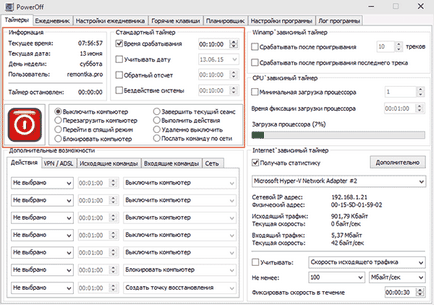
И всичко щеше да бъде наред в програмата, но когато затворите не ви уведомява, че не е необходимо да се затвори и таймерът спира да работи (това означава, че трябва да сгънете). Update: Аз веднага информира, че това не е проблем - само в настройките на програмата, отбележете Минимизиране програма за система ponel при затваряне. Длъжностното лице не може да намери на сайта на програмата, достъпни само - колекция от различни софтуер. Очевидно е, че там е инстанция на мрежата тук www.softportal.com/get-1036-poweroff.html (но все пак провери).
автоматично изключен двигател

След стартиране на програмата, всичко, което трябва да направите - е да настроите таймера за часа и датата (може да стане и извън седмично) или чрез интервал от време, задаване на системната експозиция (за да изключите компютъра, тя - "изключване") и натиснете " Започнете ".
SM Таймер - още една проста безплатна програма, с която можете да изключите компютъра си (или излезете), или в определено време или след определен период от време.
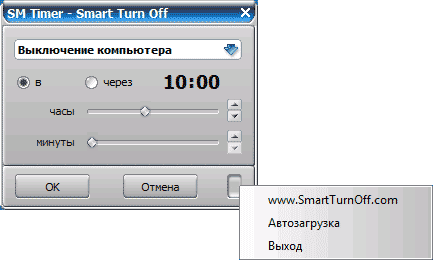
допълнителна информация
По мое мнение, използването на свободен софтуер, както е описано в предишния раздел, не е особено препоръчително, ако просто трябва да изключите компютъра в определено време, поставете командата за изключване на Windows, и искате да се ограничи използването на компютъра е кой да е, тези програми не са най-доброто решение (като обикновен спре да работи след приключването им), и трябва да се възползва от по-сериозни продукти.
В тази ситуация, най-добрият софтуер за добре да приложат родителски контролни функции. Освен това, ако използвате Windows 8, 8.1 и Windows 10, вграден родителски контрол е в състояние да ограничи използването на компютърно време. Детайли: родителски контрол в Windows 8. Windows родителски контрол 10.
На последно място, много от програмите, които включват дълъг период от операции (преобразуватели, логер, и т.н.) имат способността да персонализирате изключване на компютъра след процедурата е завършена. Така че, ако таймерът се интересува от вас, в този контекст, погледнете в настройките на програмата: може би има нещо, което се изисква.
И изведнъж, и това ще бъде интересно:
Благодаря ви много за начина на етикета. Вече две вложка ръчно изключване
Фактът, че аз никога не съм работил VMware, но аз мисля, че просто трябва да се doustanovit всяка услуга или драйвер интеграция.
Дълго се ползват свободно и удобно programmulku «Wise Auto Shutdown».
можете да добавите още за по команда, като Win + R в 21:30 изключване -s.
И за подмяната на маркер за бухалка скрипт да VBS. След това ще бъде по-красива от входните данни в красива кутия, а не черната конзола. И по-лесно за изпълнение на универсалната функционалност. Изключване както чрез NN минути (не е необходимо да се преведат в секунди) и в определено време.
Аз скицирани на коляното си, и не се проверява. shutdown.vbs файл
Горе-долу аз не знаех. Благодаря за възраст.
"Ако искате да накарате затворите всички програми (без възможност за запазване и диалози), добавете опцията -f в командата".
И къде да добавите нещо? След секунди. След като всички настройки към параметрите?
Това няма значение. Т.е. след командата се задават параметри, но тяхната цел, по-специално, за -f не е от решаващо значение трябва да бъде. Но аз бих добавил и времето.
Кажи ми как да се измъкнем от таймера на системата?
например, спиране / и / тон 3600
само като изключване / л / т 3600 (такава команда не работи)
или може да бъде изхвърлен от сесията на ПРСР потребител, ако той е изключен и не е свързан по един час?
Направено от излизане команда Task Scheduler след изключване, хората започнаха да се оплакват, че те могат небрежно хвърли върху връзката и като резултат може да загуби незаписаните данни в документите ..
Здравейте Трябвало да се експериментира, така че просто обещаващи резултати с Google:
1) superuser.com/questions/631239/windows-7-command-line-timed-log-off
2) за излизане на RDP goo.gl/YTCA3O
Изключен двигател вземе сто години, голямо нещо. Аз препоръчвам.
Wise Auto изключен двигател, не изключвайте или рестартирайте компютъра, когато той не се използва. Airytec Изключване не е в състояние да си спомни задачата. Авто изключен двигател не запазите настройките и след рестартиране, което е, възстановява стандартната проверка от режима на хибернация, вместо да изключвате компютъра ми прав. Опитвам изключен двигател.
Благодаря ви много за материала!
Благодарение на този сайт! Не веднъж спасени!
Благодаря ви за podborochku.
за shutdown.vbs
Опитах се по вина на 10 не работи
които могат да бъдат коригирани и как?
Гугъл не помогна